JavaScript ist eine praktische Funktion, die mehr Interaktion mit Webseiten in Google Chrome und vielen anderen Webbrowsern ermöglicht. Einige Leute veröffentlichen jedoch möglicherweise Websites, die die Skriptsprache böswillig verwenden. Zu Ihrem Schutz können Sie JavaScript in Chrome mit diesen Schritten deaktivieren oder aktivieren.
In den Chrome-Einstellungen
- Führen Sie in Chrome einen der folgenden Schritte aus:
- Wählen Sie in Chrome „Speisekarte”
 > “Einstellungen“> “Fortschrittlich” > “Inhaltseinstellungen…” > “JavaScript“.
> “Einstellungen“> “Fortschrittlich” > “Inhaltseinstellungen…” > “JavaScript“. - Typ "chrome://settings/content/javascript“ in der Adressleiste und drücken Sie dann „Eintreten“
- Wählen Sie in Chrome „Speisekarte”
- Scrollen Sie nach unten und wählen Sie „Hinweis” Option, und wählen Sie dann die Option “Inhaltseinstellungen…" Taste.
- Stellen Sie die Einstellung auf „Dürfen" oder "verstopft" wie gewünscht. Optional können Sie JavaScript auf bestimmten Websites zulassen oder blockieren, indem Sie das „Ausnahmen verwalten…“ und fügen Sie die URL der Website unter dem “Hostnamen-Muster" Gebiet. Stellen Sie dort die „
Verhalten" zu "Block" oder "Erlauben“. Sie können sogar Teilbereiche von Websites blockieren.
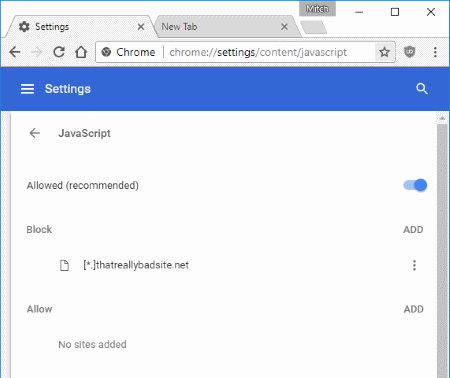
Verknüpfungssymbol erstellen, um JavaScript zu deaktivieren
Wenn Sie ein spezielles Symbol erstellen möchten, das JavaScript für bestimmte Browsersitzungen deaktiviert, können Sie das -Javascript ausschalten Schalter. Windows-Benutzer können beispielsweise mit der rechten Maustaste auf ihren Desktop klicken und dann zu „Neu” > “Abkürzung“, um ein Symbol zu erstellen, das auf Folgendes zeigt:
C:\Benutzer\dein Benutzername\AppData\Local\Google\Chrome\Application\chrome.exe -disable-javascript
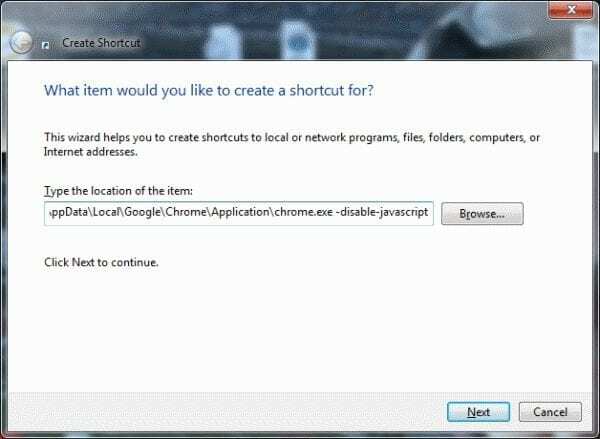
Hinweis: Aus irgendeinem Grund scheint die Verwendung dieses Schalters JavaScript nicht vollständig auszuschalten. Ich habe in meinen Tests immer noch einige Fälle erlebt, in denen es funktionierte und andere nicht. Verwenden Sie besser die erste Methode, die in diesem Tutorial aufgeführt ist.